„Roter Zyxel Keenetie“ derinimas „Beeline“

- 859
- 58
- Raul Becker

„Wi-Fi“ maršrutizatorius Zyxel Keenetic Giga
Šioje instrukcijoje pabandysiu išsamiai aprašyti „Zyxel Keenetic“ linijos „Wi-Fi“ maršrutizatorių konfigūravimo procesą, kad jis galėtų dirbti su namų internetu iš „Beeline“. „Keenetic Lite“, „Giga“ ir „4G“ maršrutizatorių nustatymai atliekami vienodai šiam teikėjui, taigi, nepaisant jūsų turimų maršrutizatorių modelių, šis vadovas turėtų būti naudingas.
Pasiruošimas maršrutizatoriaus nustatymui ir prijungimui
Prieš pradėdami nustatyti belaidį maršrutizatorių, rekomenduoju atlikti šiuos dalykus:
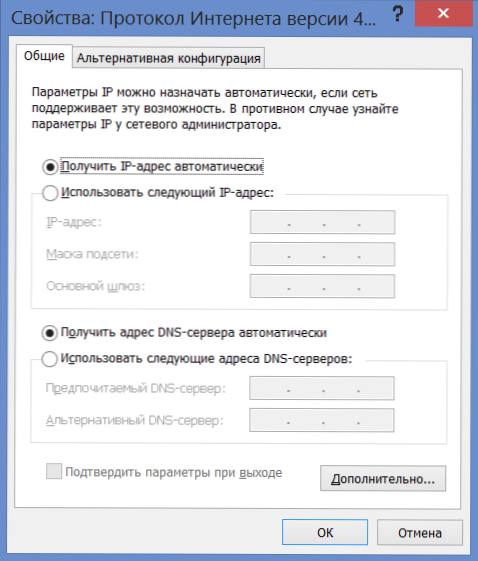
LAN parametrai prieš nustatant maršrutizatorių
- „Windows 7“ ir „Windows 8“ eikite į „Valdymo skydelį“ - „Tinklai ir bendrosios prieigos valdymo centras“, kairėje pasirinkite „Adapterio parametrų pakeitimą“, tada spustelėkite „Connection“ piktogramą vietiniame tinkle ir spustelėkite „Properties“ kontekstiniame meniu elemente. Tinklo komponentų sąraše pasirinkite „Interjero protokolo 4 versija“ ir dar kartą spustelėkite ypatybes. Įsitikinkite, kad jis yra nustatytas parametruose: „Automatiškai gaukite IP adresą“ ir „Automatiškai gaukite DNS serverio adresą“. Jei ne taip, atitinkamai nustatykite dėžutes ir išsaugokite nustatymus. „Windows XP“, tą patį reikia atlikti „Valdymo skydelyje“ - „Tinklo ryšys“
- Jei anksčiau bandėte nustatyti šį maršrutizatorių, bet nesėkmingai arba atnešėte jį iš kito buto arba nusipirkote b.u., Aš rekomenduoju iš anksto nustatyti tai, kad tai yra gamyklos nustatymai, paspauskite ir palaikykite iš naujo iš naujo mygtuką įrenginio gale 10–15 sekundžių (maršrutizatorius turėtų būti įtrauktas į lizdą), tada paleiskite mygtuką ir palaukite ir palaukite minutė ar dvi.
„Zyxel Keenetic“ maršrutizatoriaus ryšys vėlesnei konfigūracijai yra tokia:
- Prijunkite „Beeline Providera“ laidą prie WAN pasirašyto prievado
- Sujunkite vieną iš maršrutizatoriaus LAN prievadų su pritvirtintu laidu prie kompiuterio tinklo plokštės jungties
- Įjunkite maršrutizatorių lizde

Svarbi pastaba: Nuo šios akimirkos ir ateityje „Beeline“ ryšys pačiame kompiuteryje, jei toks yra, turėtų būti atjungtas. T.e. Nuo šiol jį įdiegs pats maršrutizatorius, o ne kompiuteris. Priimkite tai, kaip nurodyta, ir neįjunkite „Beeline“ kompiuteryje - per dažnai problemos nustatant „Wi -Fi“ maršrutizatorių kyla vartotojams dėl šios priežasties.
L2TP ryšio sąranka „Beeline“
Vykdykite bet kurią interneto naršyklę su prijungtu maršrutizatoriumi ir įveskite adresų eilutę: 192.168.1.1, prisijungimo ir slaptažodžio prašymu įveskite standartinius maršrutizatorių duomenis „Zyxel Keenetic“: Prisijungimas - administratorius; Slaptažodis - 1234. Įvedę šiuos duomenis, atsidursite pagrindiniame „Zyxel Keenetic“ nustatymų puslapyje.
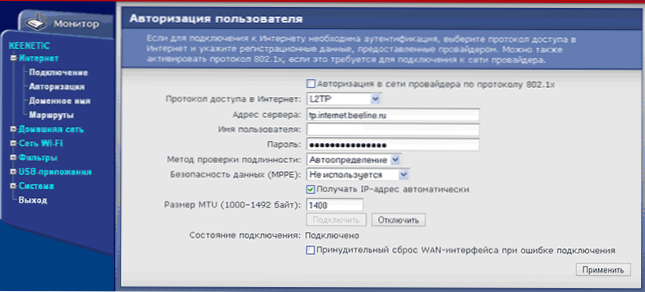
Ryšys su Beeline
Kairėje, skyriuje „Internetas“, pasirinkite elementą „Leidimas“, kuriame turėtų būti nurodyti šie duomenys:
- Interneto prieigos protokolas - L2TP
- Serverio adresas: TP.internetas.Beelinas.ru
- Vartotojo vardas ir slaptažodis - prisijungimas ir slaptažodis, suteiktas jums „Beeline“
- Likusius parametrus galima palikti be pakeitimų.
- Spustelėkite „Taikyti“
Po šių veiksmų maršrutizatorius turėtų savarankiškai užmegzti interneto ryšį ir, jei nepamiršote mano patarimo, palaikykite ryšį pačiame kompiuteryje suplėšytą, jau galite patikrinti, ar puslapiai atidaromi atskirame naršyklės skirtuke. Kitas žingsnis yra sukonfigūruoti „wi -fi“ tinklą.
Belaidžio tinklo nustatymas, slaptažodžio diegimas „Wi-Fi“
Norint patogiai naudoti belaidį tinklą, kurį platina „Zyxel Keenetic“, rekomenduojama nustatyti „Wi-Fi“ (SSID) prieigos taško pavadinimą ir šio tinklo slaptažodį, kad kaimynai nenaudotų jūsų interneto nemokamai ir taip sumažina mažinimą Jūsų prieigos prie jo greitis.
Skyriuje „Wi-Fi“ meniu „Zyxel Keenetic Settings“ pasirinkite elementą „Ryšys“ ir nurodykite norimą belaidžio tinklo pavadinimą, lotynų kalbos simbolius. Šiuo vardu galite atskirti savo tinklą nuo visų kitų, kurie gali „pamatyti“ įvairius belaidžius įrenginius.
Mes išsaugojame nustatymus ir einame į „saugos“ tašką, čia rekomenduojami šie belaidžio saugumo parametrai:
- Autentiškumo patikrinimas-WPA-PSK/WPA2-PSK
- Mes nekeitame likusių parametrų
- Slaptažodis - bet kuris, bent 8 lotynų simboliai ir skaičiai
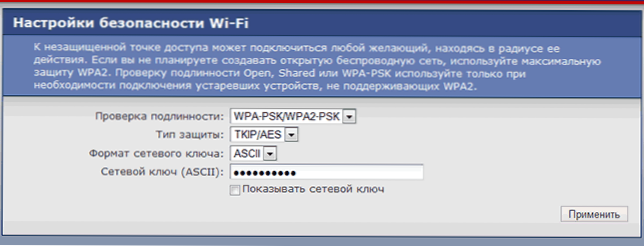
Slaptažodžio diegimas „Wi-Fi“
Mes išsaugome nustatymus.
Tai viskas, jei visi veiksmai buvo atlikti teisingai, dabar galite prisijungti prie „Wi-Fi“ prieigos taško iš nešiojamojo kompiuterio, išmaniojo telefono ar planšetinio kompiuterio ir patogiai naudotis internetu iš bet kurios buto ar biuro bet kurioje bute ar biure.
Jei dėl tam tikrų priežasčių, po nustatytų nustatymų, prieigos prie interneto nėra, pabandykite naudoti straipsnį apie įprastas problemas ir klaidas, kai nustatote „Wi-Fi“ maršrutizatorių šioje nuorodoje.

